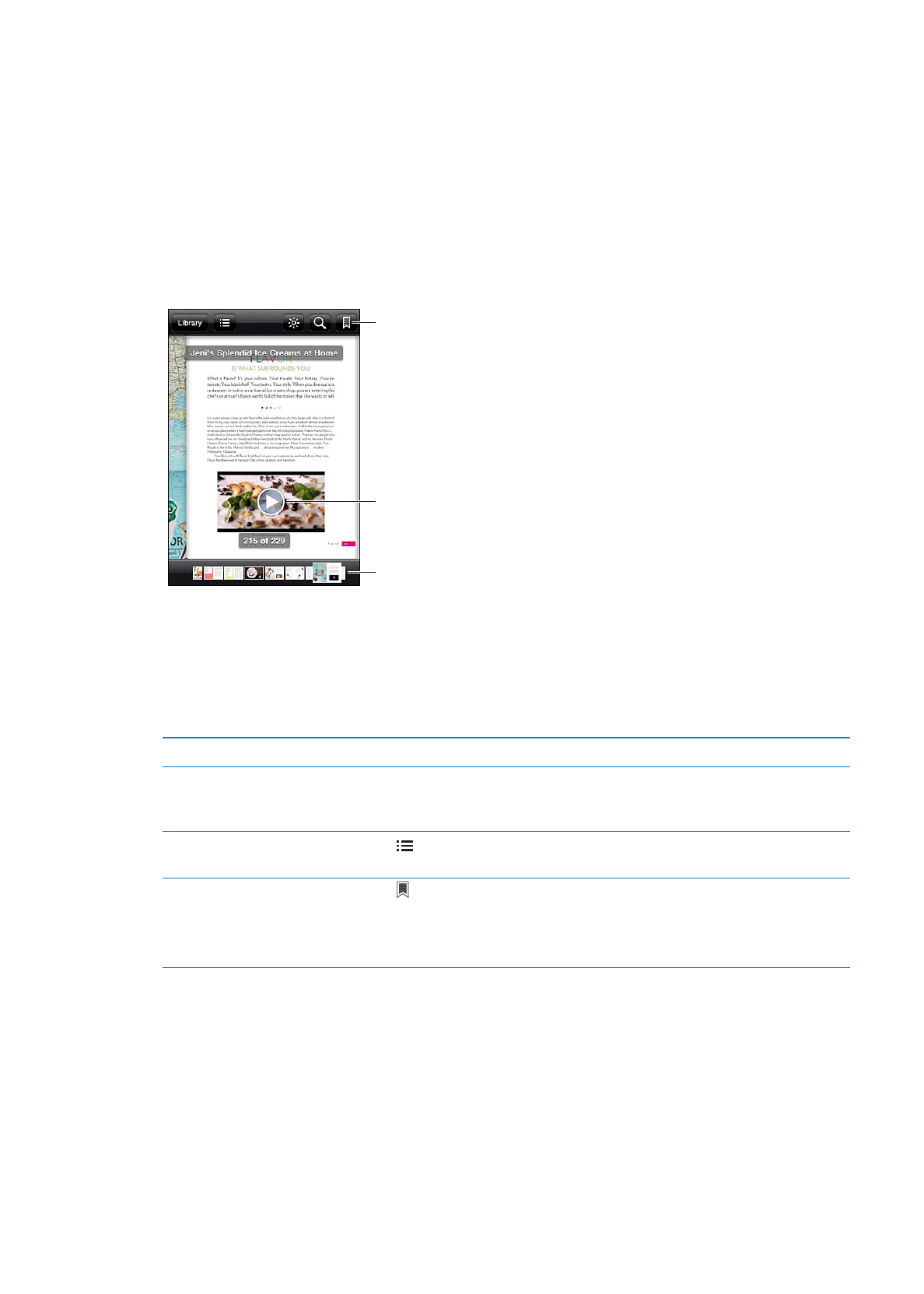
책 읽기: iPod touch를 회전할 때 세로 화면 방향 고정을 사용하여 iPod touch 화면이 회전되지
않게
합니다. 20페이지의 “세로 또는 가로 화면 방향으로 보기”를 참조하십시오.
각각의
책은 콘텐츠와 포맷을 기준으로 특정한 기능을 설정할 수 있습니다. 아래에서 설명한 기능 중
일부는
읽고 있는 책에서 지원되지 않을 수 없습니다. 예를 들어 프린트는 PDF에 대해서만 가능하며
책에
녹음된 내레이션이 포함되지 않은 경우 크게 읽기 아이콘을 볼 수 없습니다.
제어기
표시
페이지
중앙 근처를 살짝 누르십시오.
페이지
넘기기
오른쪽
또는 왼쪽 여백 근처를 살짝 누르거나 왼쪽 또는 오른쪽을
쓸어넘기십시오
. 왼쪽 여백을 살짝 누를 때 페이지를 넘기는 방향을 변경하려면
설정
> iBooks > 왼쪽 여백 탭하기로 이동하십시오.
목차
보기
을
살짝 누르십시오. 일부 책에서는 손가락을 오므려서 목차를 볼 수도
있습니다
.
책갈피
추가 또는 제거하기
을
살짝 누르십시오. 여러 개의 책갈피를 추가할 수 있습니다.
책갈피를
제거하려면 살짝 누르십시오.
iBooks가 독서를 중단한 부분을 기억하기 때문에 책을 덮을 때 책갈피를
추가하지
않아도 됩니다.
115
제
29 장
iBooks
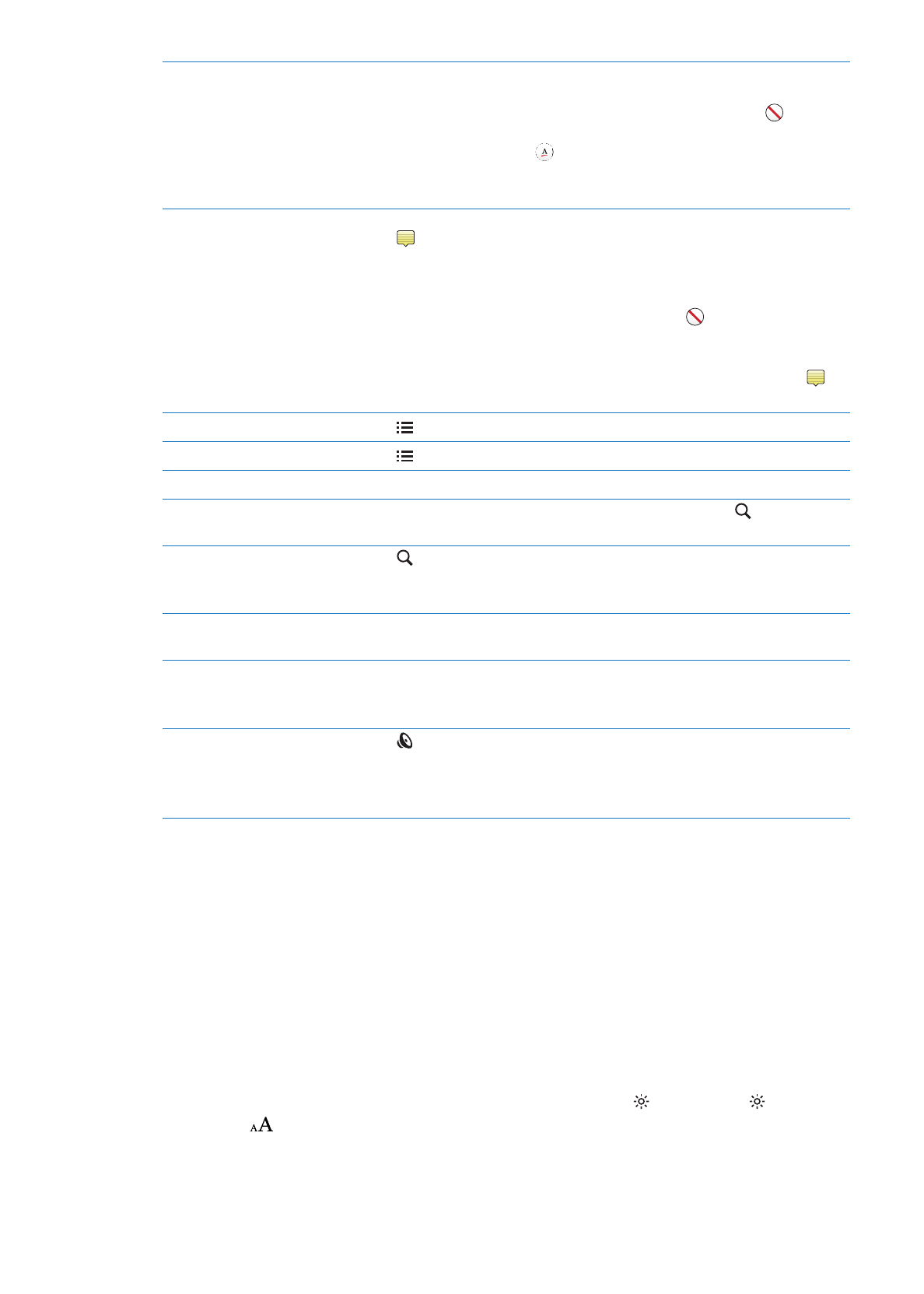
하이라이트
추가 또는 제거하기
단어를
두 번 살짝 누르고 이동 점을 사용하여 선택 부분을 조정한 다음
하이라이트를
살짝 누르고 색상을 선택합니다.
하이라이트를
제거하려면
하이라이트된 텍스트를 살짝 누른 다음
을
누르십시오
.
단어에
밑줄을 그으려면
을
살짝 누르십시오.
색상을
변경하려면
하이라이트된
텍스트를 살짝 누르고 현재 색상을 살짝 누른
다음
메뉴에서 새로운 색상을 선택하십시오.
메모
추가, 제거 또는 편집하기
단어를
살짝 두 번 누르고 하이라이트를 살짝 누른 다음 나타나는 메뉴에서
을
선택합니다.
메모를
보려면
하이라이트된
텍스트 근처의 여백에 있는 표시기를 살짝
누르십시오
.
메모를
제거하려면
해당
텍스트를 삭제하십시오. 메모와 하이라이트를
제거하려면
하이라이트된 텍스트를 살짝 누른 다음
을
누르십시오.
색상을
변경하려면
하이라이트된
텍스트를 살짝 누른 다음 메뉴에서 색상을
선택하십시오
.
하이라이트에
메모를 추가하려면
하이라이트된
텍스트를 살짝 누른 다음 을
누르십시오
.
모든
책갈피 보기
을
누른 다음 책갈피를 누르십시오.
모든
메모 보기
을
누른 다음 메모를 누르십시오.
이미지
확대하기
확대할
이미지를 살짝 두 번 누르십시오.
특정
페이지로 이동하기
화면
하단에 있는 페이지 탐색 제어기를 사용하십시오. 또는 을 살짝 누르고
페이지
번호를 입력한 다음 검색 결과에서 페이지 번호를 살짝 누르십시오.
책에서
검색
을
살짝 누르십시오.
웹을
검색하려면
웹 검색 또는 위키백과 검색을 살짝 누릅니다. Safari가 열리며
결과를
표시합니다.
다른
단어 또는 문구 검색하기
단어를
두 번 살짝 누르고 이동 점을 사용하여 선택 부분을 조정한 다음
나타나는
메뉴에서 검색을 누릅니다.
단어
찾기
단어를
두 번 살짝 누르고 이동 점을 사용하여 선택 부분을 조정한 다음
나타나는
메뉴에서 정의를 누릅니다.
정의는
일부 언어에는 지원되지 않습니다.
책
듣기
을
살짝 누르십시오.
이
기능은 일부 책에는 지원되지 않습니다.
시력이
약하여 보는 것이 불편하다면 VoiceOver를 사용하여 대부분의 책을
소리
내어 읽게할 수도 있습니다. 119페이지의 “VoiceOver”를 참조하십시오.
iBooks는 Apple ID를 사용하여 모음, 책갈피, 메모 및 현재 페이지 정보를 저장하므로 모든 iOS 장비에서
계속해서
책을 읽어 나갈 수 있습니다. iBooks는 응용 프로그램을 열거나 종료할 때 모든 책의 정보를
저장합니다
. 또한 책을 열거나 닫을 때 각각의 책 정보도 저장됩니다.
동기화
켜거나 끄기: 설정 > iBooks로 이동하십시오.
일부
책은 웹에 저장된 비디오나 오디오에 액세스할 수 있습니다.
온라인
비디오 및 오디오 액세스 켜거나 끄기: 설정 > iBooks > 온라인 오디오 및 비디오로 이동합니다.
책